🎨 Python Color Picker Tool – Get HEX & RGB Codes Instantly | FuzzuTech GUI
Demo :
Click Video 👇👇👇
📄 Features :
-
Built with
tkinter+customtkinter -
Real-time HEX & RGB color picker
-
Copy to clipboard feature with pop-up alert
-
Hacker-style GUI, clean & responsive
-
Offline and beginner-friendly project
-
Perfect for dev tools, designers, and GUI app fans
-
Source code included
Code :
import tkinter as tk
from tkinter import colorchooser, messagebox
import pyperclip
import customtkinter as ctk
# Appearance Settings
ctk.set_appearance_mode("System")
ctk.set_default_color_theme("green")
# App Window
app = ctk.CTk()
app.title("Color Picker Tool")
app.geometry("400x300")
app.resizable(False, False)
def choose_color():
color = colorchooser.askcolor(title="Choose a Color")
if color:
hex_color = color[1] # e.g. "#FF00FF"
rgb_16bit = app.winfo_rgb(hex_color) # (0–65535 range)
rgb_8bit = tuple(int(v / 65535 * 255) for v in rgb_16bit) # Convert to 0–255
hex_code.set(hex_color)
rgb_code.set(str(rgb_8bit))
color_display.configure(bg=hex_color)
def copy_hex():
pyperclip.copy(hex_code.get())
messagebox.showinfo("Copied!", "HEX Code Copied ✅")
def copy_rgb():
pyperclip.copy(rgb_code.get())
messagebox.showinfo("Copied!", "RGB Code Copied ✅")
# Variables
hex_code = tk.StringVar()
rgb_code = tk.StringVar()
# UI Layout
ctk.CTkLabel(app, text="🎨 Python Color Picker", font=("Helvetica", 20)).pack(pady=10)
color_display = tk.Label(app, bg="white", width=25, height=2)
color_display.pack(pady=10)
ctk.CTkButton(app, text="Choose Color", command=choose_color).pack(pady=5)
ctk.CTkEntry(app, textvariable=hex_code, width=200).pack(pady=5)
ctk.CTkButton(app, text="Copy HEX", command=copy_hex).pack(pady=2)
ctk.CTkEntry(app, textvariable=rgb_code, width=200).pack(pady=5)
ctk.CTkButton(app, text="Copy RGB", command=copy_rgb).pack(pady=2)
ctk.CTkLabel(app, text="Developed by FuzzuTech 💚", font=("Arial", 10)).pack(pady=10)
app.mainloop()

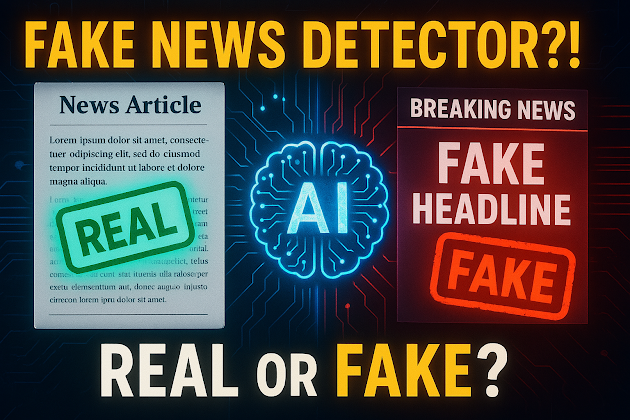


Comments
Post a Comment